用户觉得重装系统耗时长 。接下来给大家分享win7一键还原系统方法 。
1、打开开始菜单选择控制面板 , 如下图所示:
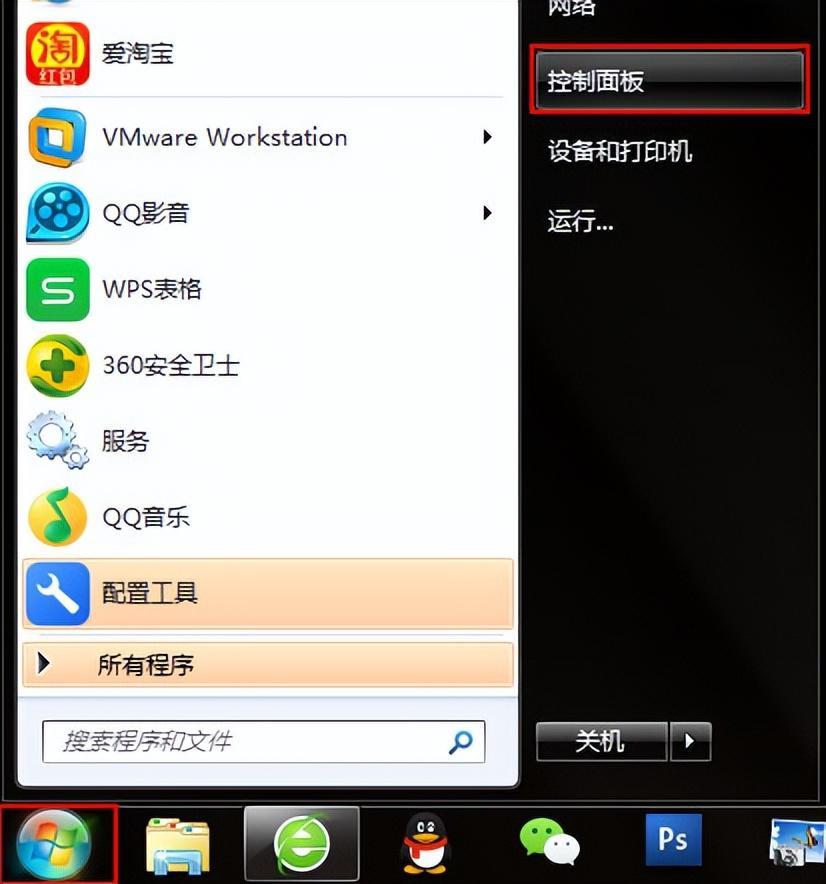
文章插图
2、点击“备份和还原”,如下图所示:
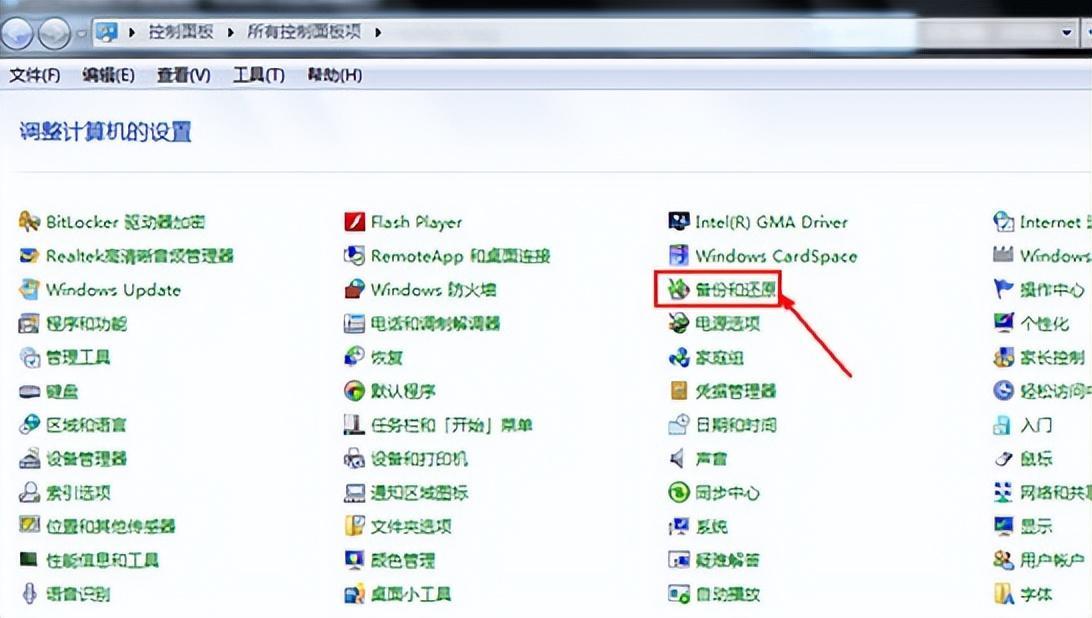
文章插图
3、选择“恢复系统设置或计算机”,如下图所示:
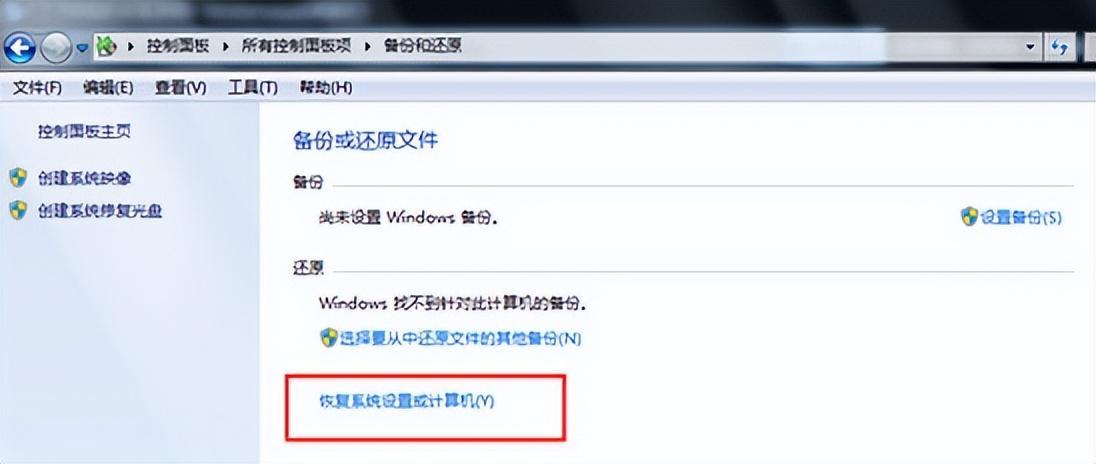
文章插图
4、点击“打开系统还原”,如下图所示:
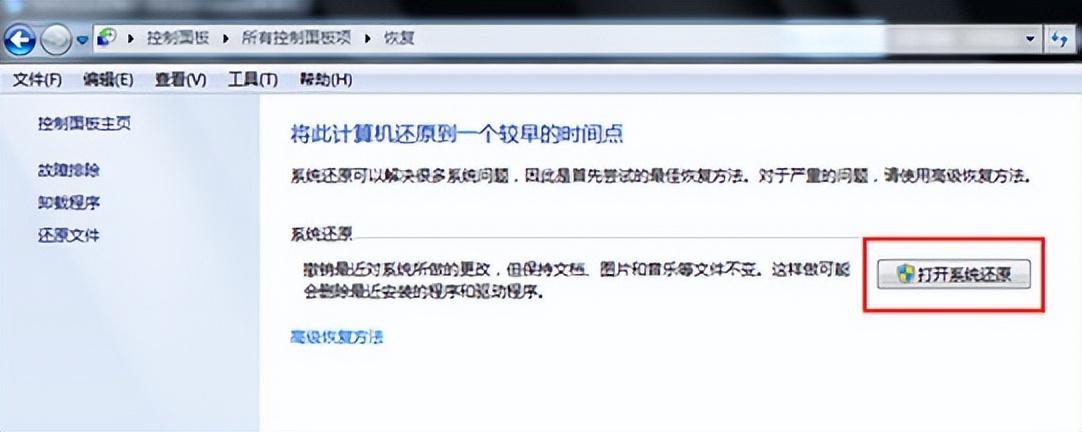
文章插图
5、按照提示点击下一步,如下图所示:
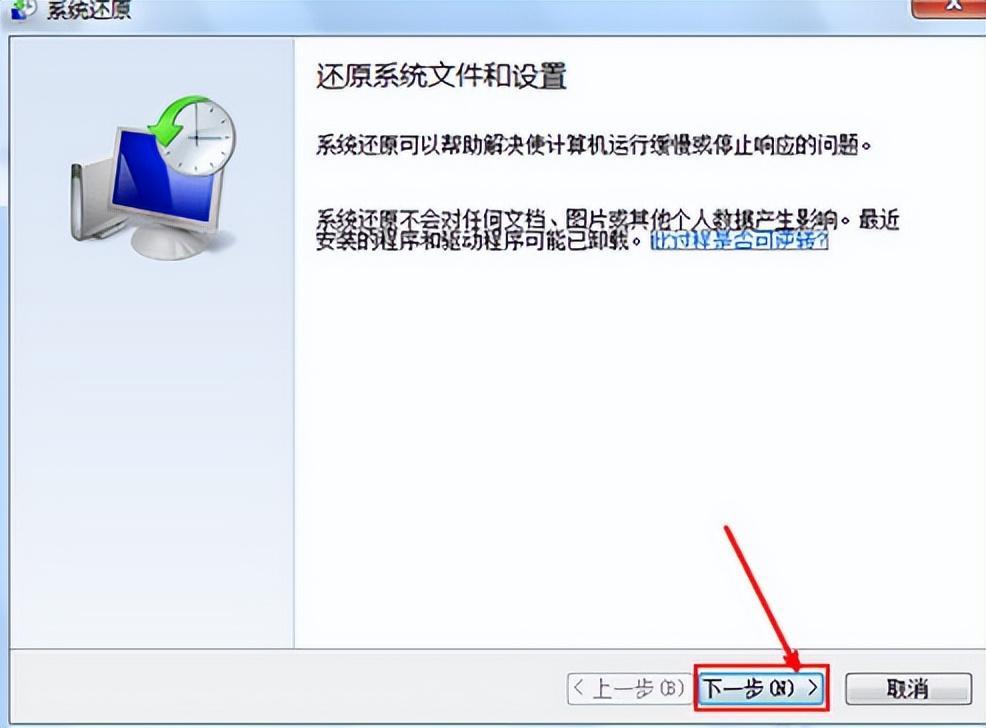
文章插图
6、选择还原点,就是之前系统正常使用的还原点,点击下一步,如下图所示:
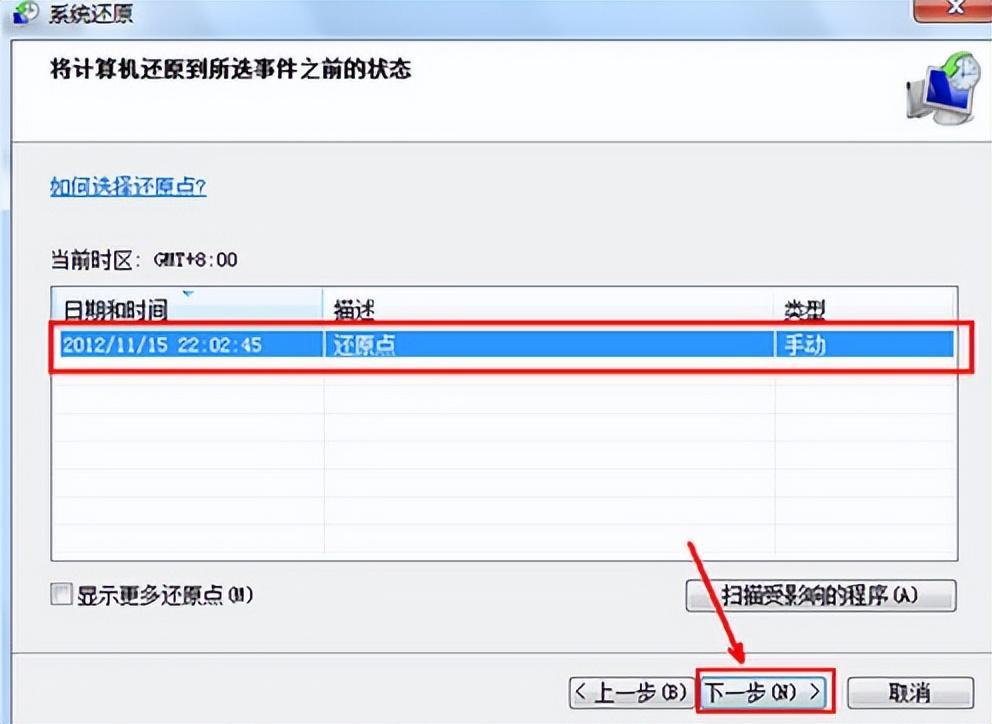
文章插图
【win7一键还原系统方法步骤图解 如何设置电脑一键还原系统】7、点击完成按钮 , 接着就开始系统还原 , 如下图所示:
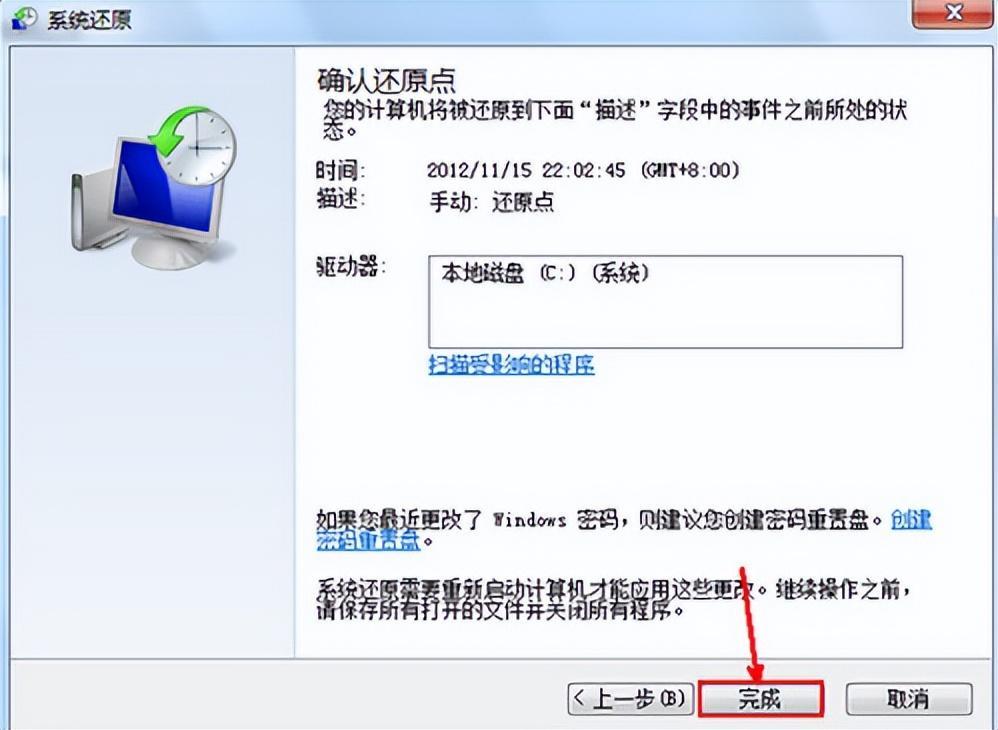
文章插图
- win7win10命令行定时关机 设置每天定时关机命令是什么怎么关
- 教你u盘写保护如何解除?一键解除u盘写保护的修复方法
- nvidia控制面板打不开怎么回事?一键修复nvidia控制面板的方法
- 微信群怎么找回不显示的群?一键查出加过的微信群的方法
- 网络显示有限的访问权限怎么解决?win7怎样解除无线连接限制
- win7怎么设置开机密码?台式电脑第一道启动密码怎么设置
- win7注册表损坏了怎么修复?一键修复注册表的方法
- 系统恢复出厂设置怎么操作?win10一键重置系统的简单方法
- 配置windowsupdate失败还原更改是怎么了?电脑显示配置更新一直不开机怎么办
- 电脑注册表清理软件?一键清除无用注册表的工具
